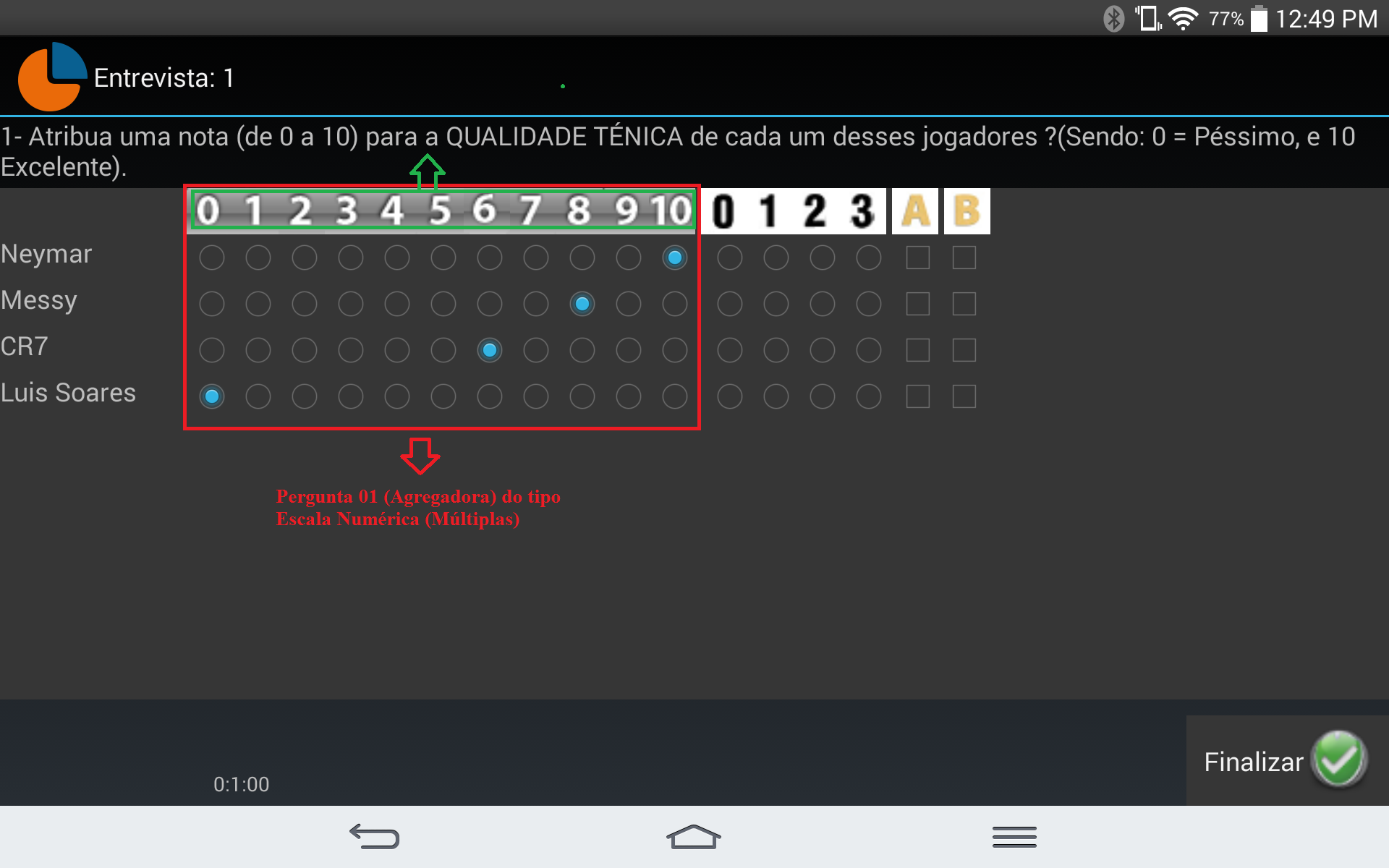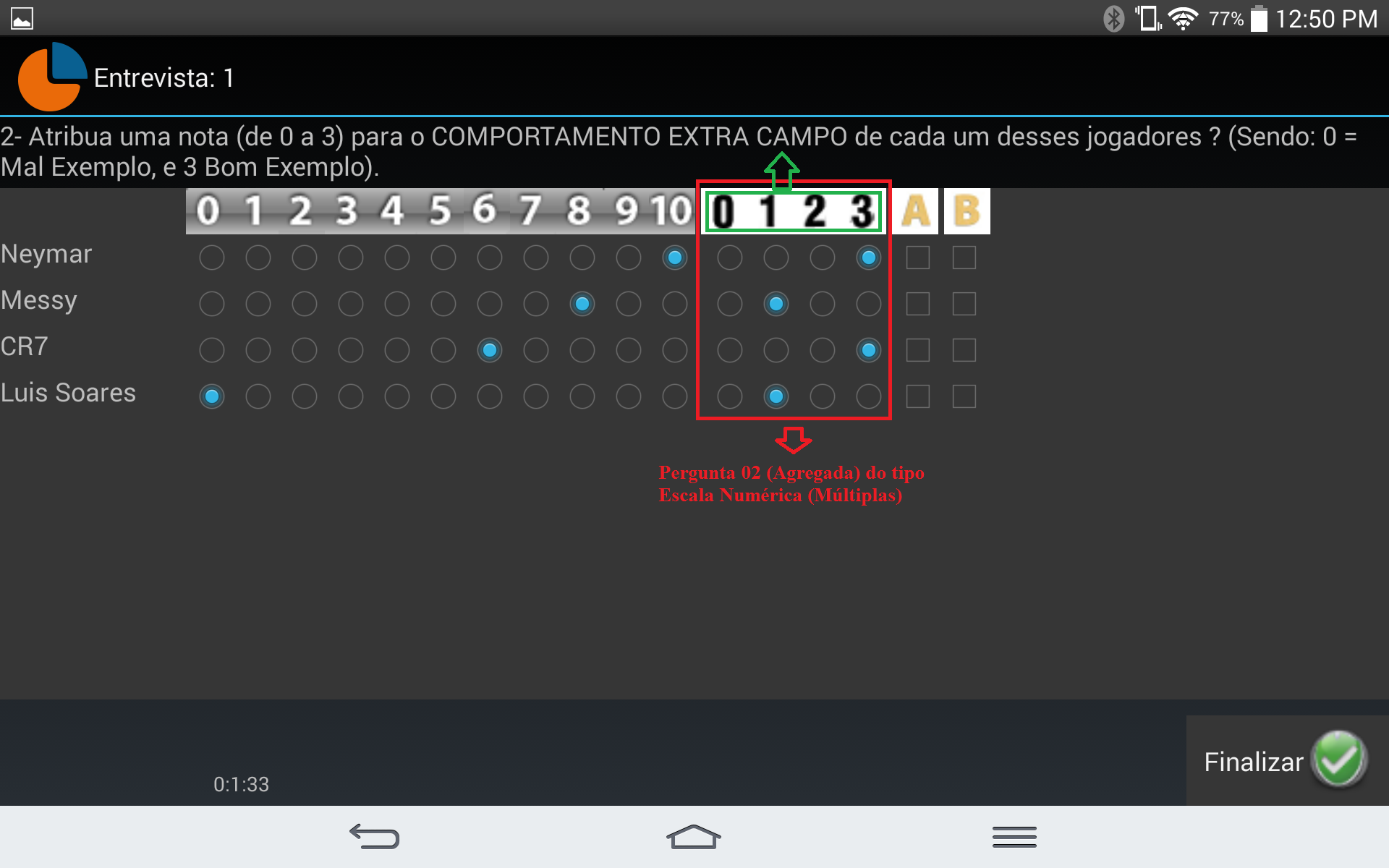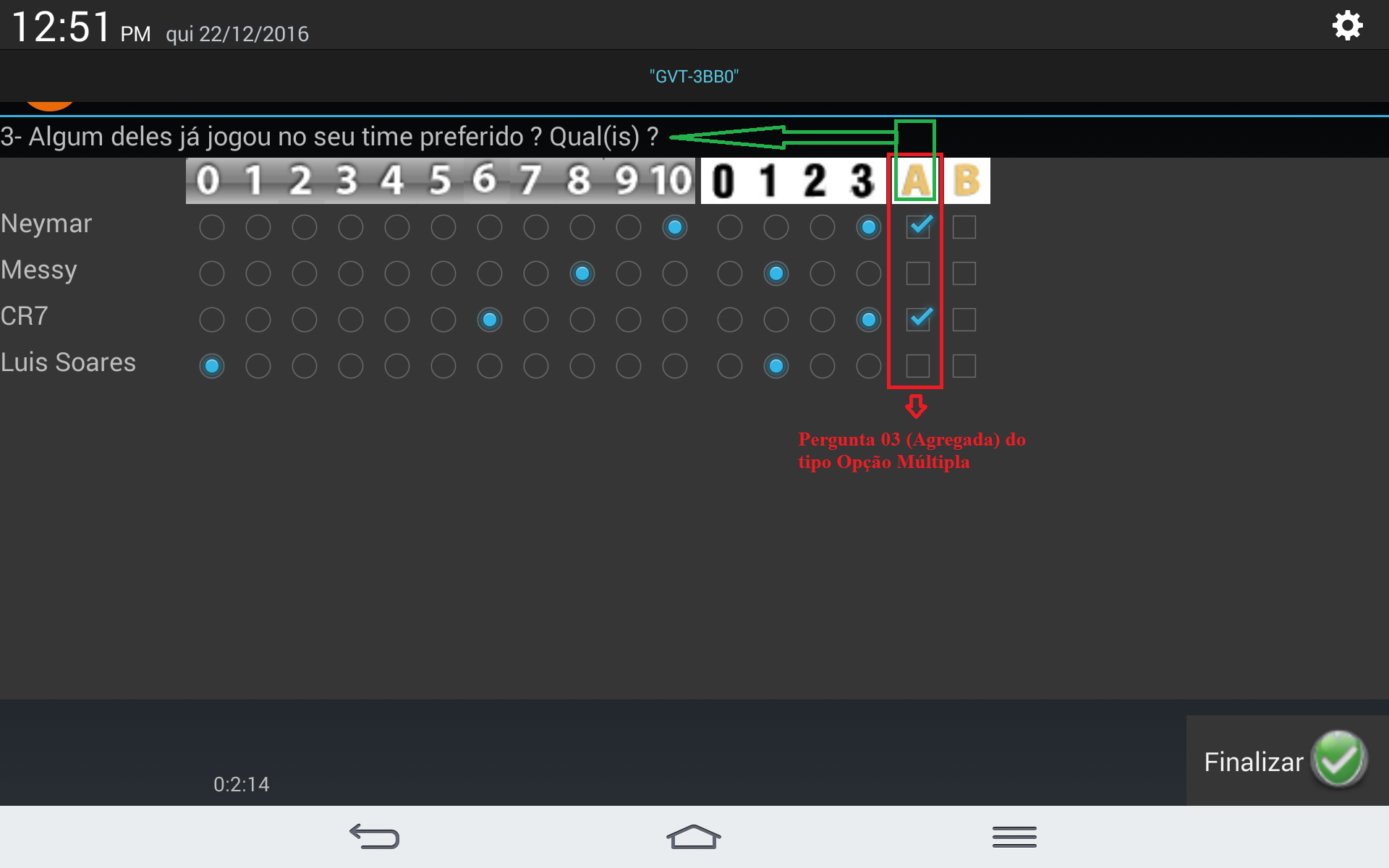Visando aumentar a qualidade e agilidade da coleta das entrevistas em campo, a versão 4.5 do SIAP trouxe o recurso de Perguntas Agregadas, cujo objetivo é otimizar a coleta de diferentes perguntas QUE POSSUEM AS MESMAS opções de respostas.
O uso das Perguntas Agregadas são compatíveis com os seguintes tipos de perguntas:
- Opção Múltipla
- Opção Múltipla Por ordem de Citação
- Escala Numérica (Múltiplas)
Neste artigo mostramos um exemplo prático de como utilizar as Perguntas Agregadas. Tomamos como exemplo uma pergunta do tipo Escala Numérica (Múltiplas) com 4 opções de respostas: “Atribua uma nota (de 0 a 10) para a QUALIDADE TÉCNICA de cada um desses jogadores ? (Sendo: 0 = Péssimo, e 10 Excelente)”, conforme mostra a tela Estrutura do Questionário (Figura 01).
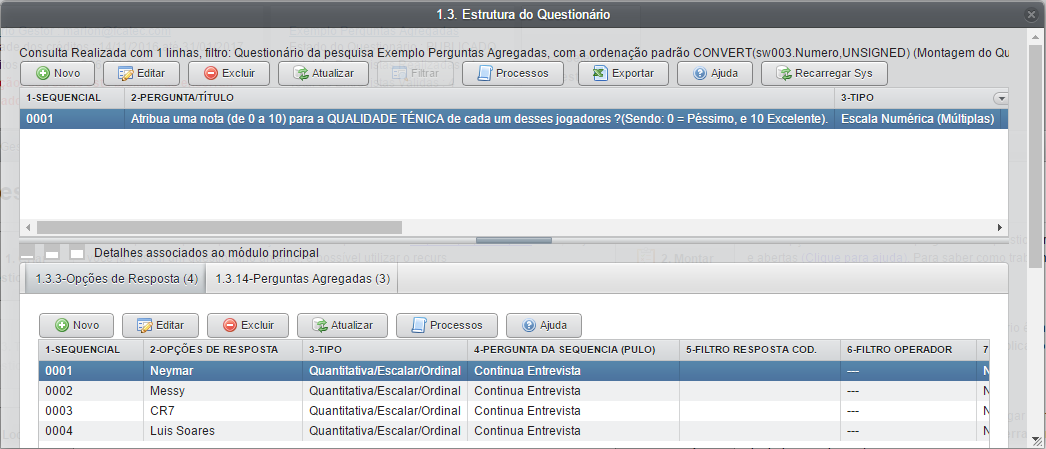
Vamos supor que nesse questionário queira fazer mais 3 perguntas com as mesmas 4 opções de respostas, sendo as seguintes perguntas:
- Atribua uma nota (de 0 a 3) para o COMPORTAMENTO EXTRA CAMPO de cada um desses jogadores ? (Sendo: 0 = Mal Exemplo, e 3 Bom Exemplo).
PERGUNTA DO TIPO: Escala Numérica (Múltiplas)
- Algum deles já jogou no seu time preferido ? Qual(is) ?
PERGUNTA DO TIPO: Opção Múltipla
- Por ordem de citação, qual(is) você escalaria para jogar no seu time preferido ?
PERGUNTA DO TIPO: Opção Múltipla Por Ordem de Citação
É aí que entra o recurso de perguntas agregadas. A seguir, mostramos o passo-a-passo a definição das nossas Perguntas Agregadas de exemplo (Veja Figura 02):
Na parte superior da tela de “Estrutura do Questionário” (destaque em vermelho), selecione a pergunta AGREGADORA desejada. Na parte inferior, clique na aba “Perguntas Agregadas” e depois no botão “Novo” para incluir uma nova Pergunta Agregada, nesse momento o SIAP realiza um espelhamento da pergunta AGREGADORA e de suas opções de respostas, e inclui como uma pergunta AGREGADA (destaques em verde), depois basta selecionar a nova pergunta agregada, clicar no botão Editar, alterar o título e caso deseje, alterar o tipo da pergunta.
Obs.: Perceba que as perguntas agregadas são incluídas seguindo o sequencial (destaques em preto) das perguntas do questionário, ou seja, nos relatórios finais do SIAP, essas perguntas agregadas serão exibidas normalmente conforme a sequência da inclusão durante a montagem do questionário. Caso seja incluída uma nova pergunta ao questionário, o sequencial dessa pergunta será “0005”.
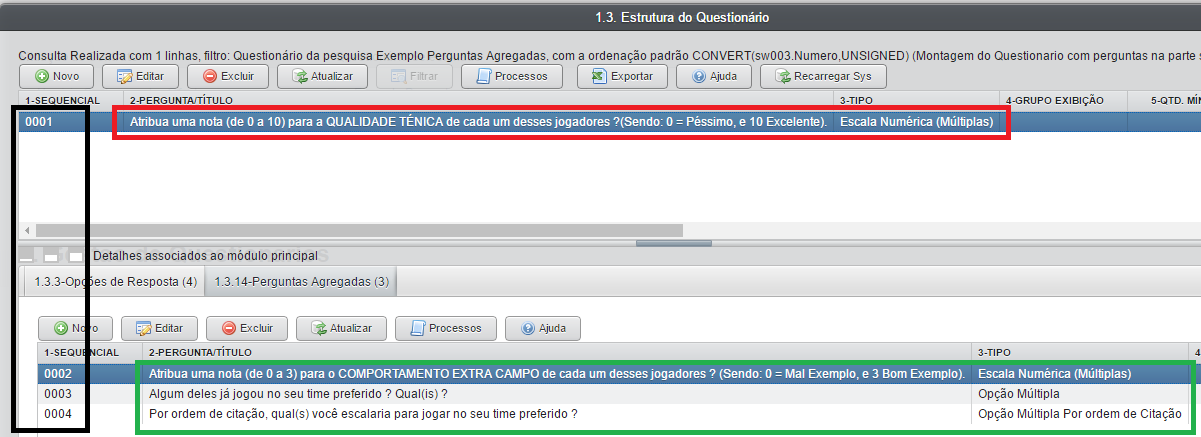
Nas perguntas agregadas do tipo “Opção Múltipla”, caso seja necessário, é possível definir (alterar) o tipo das opções de respostas, para isso, selecione a pergunta agregada (do tipo opção múltipla), clique no botão “Processos”, depois na opção “Respostas (Opção Múltipla)”, conforme mostra a figura 03.
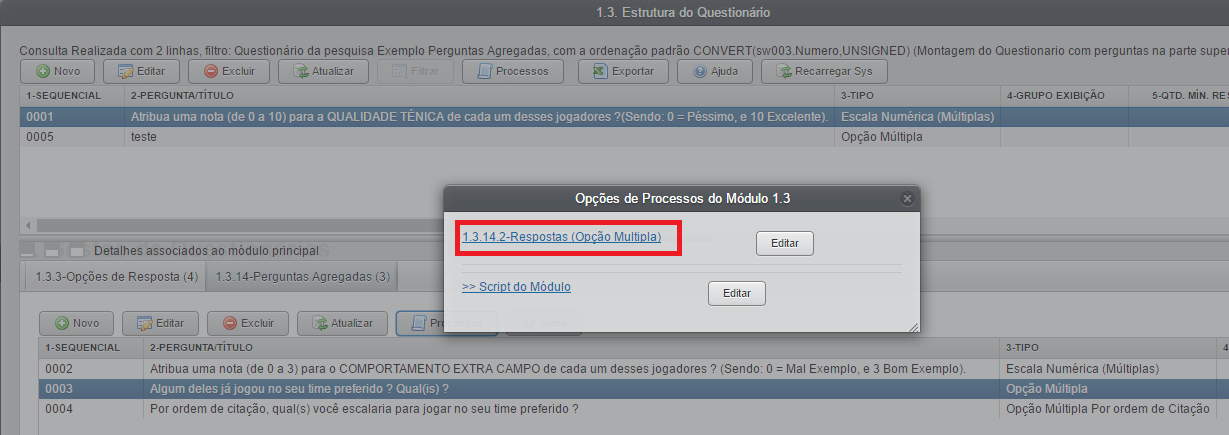
Em seguida abrirá a tela de “Opções de Respostas Múltiplas”, conforme mostra a figura 04.
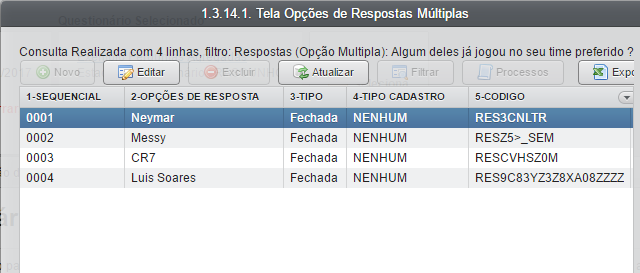
Observe que é um espelhamento das opções de respostas da pergunta AGREGADORA. Para alterar o tipo da opção de resposta APENAS da pergunta agregada, basta clicar no botão Editar que abrirá a tela de edição, conforme mostra a figura 05.
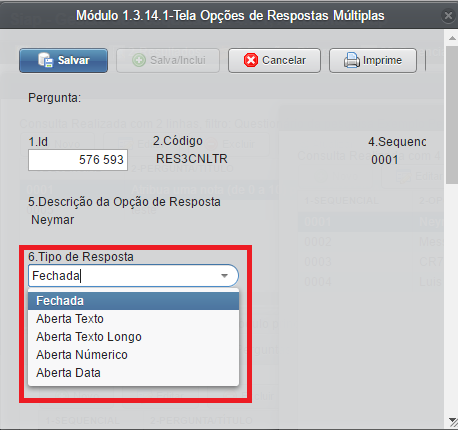
Layout das Perguntas Agregadas no Dispositivo Android
Agora vamos ver como ficará o layout das perguntas agregadas no Dispositivo Android.
As perguntas agregadas são exibidas no dispositivo android em uma mesma tela para facilitar ao entrevistador a coleta dos dados, conforme pode ser visto nas figuras (6, 7, 8 e 9).
Observe que no título da pergunta na figura 06 está sendo exibido a descrição da pergunta 01, na figura 07 está sendo exibido a descrição da pergunta 02, na figura 08 está sendo exibido a descrição da pergunta 03 e na figura 09 está sendo exibido a descrição da pergunta 04. Para que a descrição de uma das perguntas agregadas seja exibida, basta tocar em cima da faixa de valores (0, 1, 2, 3, …) ou das letras (A, B, …), destacadas na cor verde nas figuras.